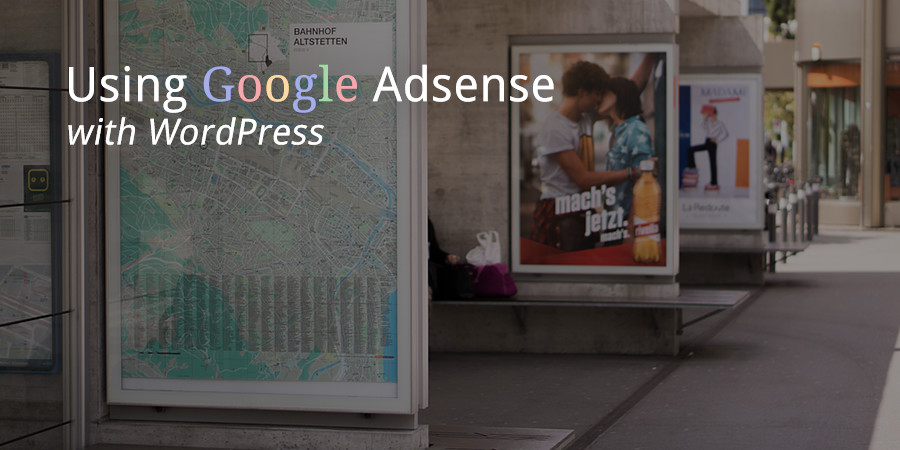چگونه Google AdSense را به وردپرس اضافه کنیم
کسب درآمد با یک سایت وردپرس اغلب شامل بازاریابی وابسته، تبلیغات یا تجارت الکترونیک است. گاهی اوقات حتی شامل فروش عضویت، ایجاد هیئت های شغلی یا میزبانی رویدادها می شود.
بسیاری از مردم فکر می کنند که تبلیغات اخبار قدیمی در دنیای پولساز هستند، اما این نمی تواند دور از واقعیت باشد. تبلیغات به ویژه برای کسب درآمد از مجلات آنلاین، وبلاگ ها و وب سایت هایی که مستقیماً یک محصول فیزیکی را نمی فروشید، مفید هستند.
از آنجایی که پستهای حمایتشده اغلب توسط کاربران به عنوان پستهای کثیف دیده میشوند، و بازاریابی وابسته نیز بسته به نحوه ارائه آن میتواند پرچمهای قرمز را برانگیزد، ما همچنان به تبلیغات میگردیم. و با دیدن اینکه چگونه ابزارهایی مانند AdSense اجرای آن را بسیار آسانتر از گذشته میکنند، جای تعجب نیست که تبلیغات به این زودیها به جایی نرسد.
جالبترین چیز این است که AdSense برای پیادهسازی شما هزینهای ندارد، بنابراین میتوانید حداقل آب را آزمایش کنید و ببینید آیا میتوانید از آن درآمد کسب کنید. علاوه بر این، این به شما فرصتی می دهد تا ببینید آیا کاربران شما تبلیغات را آزاردهنده می دانند یا خیر. برای اطمینان از اینکه کاربران شما عصبانی نمی شوند، مهم است که یاد بگیرید چگونه از AdSense به طور موثر برای وردپرس استفاده کنید. اما قبل از اینکه در مورد نحوه تنظیم تبلیغات صحبت کنیم، بیایید کمی درباره Google Adsense بیاموزیم و نحوه ثبت نام را ببینیم.
Google AdSense چیست؟
Google AdSense برنامهای از Google است که به بازاریابان (که به عنوان ناشران در برنامه نامیده میشوند) این امکان را میدهد تا به طور یکپارچه تبلیغات را در وبسایتها و وبلاگهای خود نمایش دهند. هدف اصلی آن کسب درآمد است و میتوانید از آن برای کسب درآمد با وردپرس با قرار دادن تبلیغات تخصصی استفاده کنید. در وب سایت شما.
اگر بازاریاب هستید، چند برنامه مشابه وجود دارد که می توانید به جای آن انتخاب کنید. با این حال، AdSense چند مزیت منحصر به فرد ارائه می دهد:
- اعتبار: بهعنوان یک شرکت مشهور جهانی، نمیتوانید معتبرتر از Google باشید.
- تطبیق پذیری: AdSense انواع انواع تبلیغات را ارائه می دهد، از جمله متن، تصویر، رسانه غنی، ویدئو و صدا.
- انعطاف پذیری: این برنامه با انواع پلتفرمها و ابزارهای دیگر، از جمله WordPress و Blogger، کار میکند.
قبل از اینکه وارد شوید، AdSense تعدادی خطمشی دارد که باید آنها را مرور کنید. همچنین چند الزامات برای تبلیغکنندگان آن وجود دارد. به عنوان مثال، شما باید یک وب سایت معتبر (حداقل شش ماهه) داشته باشید و باید 18 سال یا بیشتر داشته باشید.
اگر برای شروع با AdSense آماده هستید، خوشحال خواهید شد که بدانید این فرآیند ساده است. در واقع، می توان آن را تنها در سه مرحله تکمیل کرد.
مرحله 1: ثبت نام برای Google AdSense
از آنجایی که AdSense یک برنامه در پلتفرم Google است، تنها چیزی که برای شروع استفاده از ویژگیهای مختلف آن نیاز دارید یک حساب Google است. هنگام ثبت نام برای Google AdSense، دو گزینه دارید. می توانید با یک حساب Google موجود وارد شوید، یا می توانید یک حساب جدید ایجاد کنید.
هر دوی این اقدامات را می توان از صفحه ورود به سیستم انجام داد. اگر یک حساب کاربری دارید، به سادگی اطلاعات ورود به سیستم خود را اضافه کنید و روی ورود به سیستم کلیک کنید. اگر نیاز به ایجاد حساب دارید، روی گزینههای بیشتر کلیک کنید و ایجاد حساب را از منوی بازشو انتخاب کنید:
پس از ورود به سیستم (یا تکمیل فرآیند ثبت نام)، به مرحله بعدی در برنامه هدایت خواهید شد.
مرحله 2: برنامه برنامه AdSense خود را تکمیل کنید
همانند هر برنامه وابسته، از شما خواسته می شود یک درخواست را پر کنید. خوشبختانه، این فرآیند ساده است و می تواند در عرض چند دقیقه تکمیل شود.
توصیه میکنیم با مطالعه و درک خطمشیها و شرایط AdSense شروع کنید. اگرچه این مرحله ای است که ممکن است وسوسه شوید از آن چشم پوشی کنید، مهم است که بدانید دقیقاً گوگل از کاربرانش چه انتظاری دارد. این به این دلیل است که در صورت تایید شدن به عنوان ناشر، از شما خواسته میشود که همه خطمشیها و دستورالعملها را دنبال کنید.
بعد، می توانید درخواست سه قسمتی را پر کنید. ابتدا باید برخی از اطلاعات اولیه مانند URL وب سایت خود را وارد کنید. سپس از شما خواسته می شود که جزئیات آدرس پرداخت خود را ارائه دهید (تا AdSense بتواند پرداخت ها و اطلاعات مهم حساب را برای شما ارسال کند). در نهایت، باید شماره تلفن خود را تأیید کنید.
هنگامی که این سه صفحه برنامه تکمیل شد، فقط یک مرحله دیگر باقی می ماند تا Google سایت شما را بررسی کند. از شما خواسته میشود یک کد HTML به وبسایت خود اضافه کنید که در قالب زیر ارائه میشود:
هنگامی که کد به سایت شما اضافه شد، کادری را که تأیید میکند عمل انجام شده را علامت بزنید و روی انجام شد کلیک کنید. اکنون، تنها کاری که می توانید انجام دهید این است که صبورانه صبر کنید. بررسی درخواست شما ممکن است از 48 ساعت تا دو هفته طول بکشد و پس از تصمیم گیری، ایمیلی دریافت خواهید کرد.
مرحله 3: ایجاد تبلیغات Google AdSense
پس از تکمیل برنامه، میتوانید وارد AdSense شوید تا توپ را دریافت کنید. داشبورد AdSense چندین برگه را در سمت چپ نشان می دهد، اما تنها موردی که در حال حاضر باید نگران آن باشید، تب تبلیغات من است. برای ادامه روی این کلیک کنید.
اگر قبلاً تبلیغی ایجاد نکردهاید، یک صفحه خالی میبینید. روی دکمه واحد تبلیغات جدید کلیک کنید تا آگهی ایجاد کنید و آن را متناسب با وب سایت خود ویرایش کنید.
اولین قدم این است که نام تبلیغ خود را نامگذاری کنید. این در سایت شما نمایش داده نمی شود، بنابراین شما عمدتاً آن را برای مرجع خود نام گذاری می کنید. پس از آن اندازه های توصیه شده برای تبلیغات شما را نشان می دهند. با خیال راحت یکی را که فکر می کنید مناسب ترین است انتخاب کنید.
همچنین باید مشخص کنید که آیا یک تبلیغ متنی و نمایشی میخواهید یا فقط یکی یا دیگری را میخواهید. تبلیغات متنی هیچ تصویری ندارند، بنابراین با دقت انتخاب کنید.
در مرحله بعد، از شما پرسیده میشود که دوست دارید این طرح چگونه باشد. من معمولاً استایل پیشفرض را انتخاب میکنم زیرا به خوبی شناخته شده است. با این حال، برخی از رنگ ها و طرح های دیگر ممکن است در وب سایت شما بهتر به نظر برسند. آنچه خوب است این است که آنها یک دکمه پیش نمایش دارند تا ببینند چه شکلی خواهد بود.
Google AdSense چندین سبک از پیش ساخته شده را ارائه می دهد، اما همچنان می توانید همانطور که در تصویر زیر مشاهده می شود، هر عنصر طراحی را در یک تبلیغ تنظیم کنید. به عنوان مثال، به شما امکان می دهد رنگ عنوان، رنگ URL، حاشیه و خانواده فونت را تغییر دهید.
اگر میخواهید چندین واحد تبلیغاتی را با هم گروهبندی کنید (برای اهداف ردیابی،)، میتوانید برای انجام این کار، بخش کانالهای سفارشی را باز کنید. شما همچنین گزینه ای برای ایجاد تبلیغات پشتیبان دارید. اساساً این به این واقعیت اشاره دارد که AdSense یک تبلیغ خالی را نشان می دهد اگر نتواند چیزی مرتبط را ارائه دهد. اگر ترجیح میدهید یک تبلیغ پشتیبان پیشفرض ببینید، اینجا محل ایجاد آن است.
پس از این فرآیند، روی دکمه ذخیره و دریافت کد کلیک کنید.
نکته حرفهای: Google AdSense اکنون گزینهای برای انتخاب یک ماژول تبلیغات کاملاً واکنشگرا دارد، که پاسخگویی تبلیغات شما به دستگاههای تلفن همراه و صفحهنمایشهایی با اندازههای متفاوت را بسیار آسانتر میکند. من شخصاً هر بار با آن پیش می رفتم. با این حال، ابعاد 336×280 و 300×260 نیز از نظر تناسب سایت و تبدیل به خوبی کار می کنند.
مرحله 4: AdSense را در سایت خود پیاده کنید
اگرچه ممکن است راههای کمتر کارآمد دیگری وجود داشته باشد، اما اساساً سه راه برای افزودن تبلیغات Google Adsense به سایت وردپرس شما وجود دارد:
- درج تبلیغات با کپی و چسباندن کد واحد تبلیغات خود در ویجتها، صفحات و پستها.
- خرید یک موضوع وردپرس که از Google AdSense پشتیبانی میکند.
- دانلود و فعال کردن یک افزونه که Google AdSense را ادغام میکند.
در حالت ایدهآل، دو مورد دوم سادهترین هستند، زیرا بسیاری از تمها و افزونهها نیازی به کپی کردن و چسباندن کد در ویجتها ندارند. نه تنها این، بلکه برخی از تم ها دارای ماژول های از پیش تعیین شده ای هستند که باعث می شود تبلیغات زیبا به نظر برسند و احتمال کلیک روی آنها بیشتر شود. اما بیایید به هر یک نگاهی بیندازیم.
روش 1: Google Adsense خود را کپی و جایگذاری کنید کد در یک ویجت
روش اول کپی و چسباندن خوب قدیمی است. کد نشان داده شده در بخش قبل برای کپی کردن در وب سایت شما استفاده می شود، بنابراین با کپی کردن آن کد از AdSense شروع کنید.
بعد داشبورد وردپرس خود را باز کنید. به ظاهر > ابزارک ها بروید.
به احتمال زیاد میخواهید تبلیغی را در نوار کناری یا بالای سرصفحه درج کنید. برای این مثال می خواهم تبلیغ را در نوار کناری قرار دهم. بنابراین، میتوانید ویجت Text را به آن ناحیه نوار کناری بکشید و کدی را که قبلاً کپی کردهاید جایگذاری کنید.
هیچ دلیلی برای پر کردن فیلد عنوان وجود ندارد زیرا این یک تبلیغ است.
پس از آن، میتوانید وبسایت خود را بهروزرسانی کنید تا آگهیهای مرتبط جدید AdSense را ببینید که در سایت شما نشان داده میشوند.
روش 2: استفاده از تم با مناطق Adsense
اگرچه قصد ندارم تمهای خاصی را توصیه کنم، میتوانید با جستجوی «AdSense وردپرس ” در کتابخانه ThemeForest.
البته شما می توانید تم کل ما را داشته باشید. این سئو بهینه شده است و تعداد زیادی ویژگی صفحه سازی عالی را ارائه می دهد که می توانید از آنها برای درج تبلیغات گوگل در پست ها و صفحات خود استفاده کنید. و ما حتی یک قطعه مفید برای درج و بنر تبلیغاتی در بالا یا زیر پستهای وبلاگ (کل اسناد).
روش 3: نصب افزونه Google Adsense
استفاده از ویجت برای AdSense ابتداییترین روش در بین همه روشها است، و یک موضوع انعطافپذیری زیادی در هنگام قرار دادن تبلیغات به شما نمیدهد. با این حال، اگر میخواهید ویژگیهای بیشتری برای تبلیغات خود داشته باشید، یک افزونه میتواند راهحل بهتری باشد. برای مثال، برخی از افزونهها نیاز به کپی و جایگذاری کد را حذف میکنند، در حالی که برخی دیگر گزارشهایی تولید میکنند و تنظیماتی برای مواردی مانند انتخاب دوره زمانی دارند.
بسیاری از افزونههای Google AdSense در گذشته آمده و رفتهاند، اما بیایید نگاهی به امیدوارکنندهترین آنها بیندازیم.
تبلیغات حرفه ای
اگر میخواهید بیشترین ابزار را برای ایجاد، مدیریت و پیگیری تبلیغات خود داشته باشید، افزونه Ads Pro بهترین شرط شما است این افزونه ممتاز امکانات زیادی را برای سبکهای تبلیغات، پنجرههای بازشو، ادغام اجتماعی، زمانبندی، کمپینهای تبلیغاتی با هدف جغرافیایی، آمار آنلاین و موارد دیگر ارائه میدهد. بنابراین نه تنها می توانید از وب سایت خود با Adsense کسب درآمد کنید، بلکه می توانید بهترین تبدیل نقاط تبلیغاتی به مشتریان خاص را با قیمت بالاتری به شما بفروشید.
تبلیغات پیشرفته (رایگان)
افزونه تبلیغات پیشرفته برای گروه بندی تبلیغات در یک نوار لغزنده، فروش تبلیغات در وب سایت شما و تعیین تاریخ به خوبی کار می کند. برای زمان انتشار تبلیغات جدید AdSense به طور یکپارچه با افزونه ادغام می شود.
درج ساده AdSense WP (رایگان)
این افزونه مطمئناً مطابق با نام خود است، زیرا درج AdSense وردپرس را انجام می دهد< /a> تبلیغات ساده و بدون دردسر. این افزونه یک تا سه کد Google AdSense را ذخیره میکند و آنها را در سرتاسر سایت شما پرتاب میکند و به شما امکان میدهد فقط بر روی چند آگهی تمرکز کنید. ویژگی اصلی آن عملکرد کد کوتاه آن است که به شما امکان می دهد تبلیغات را با کپی و چسباندن کدهای کوتاه ایجاد شده توسط افزونه تقریباً در هر نقطه از سایت خود وارد کنید.
AdSense توسط WP QUADS (رایگان)
یک افزونه با چند ویژگی پیشرفته تر، WPQuads یک انتخاب عالی برای هر کسی است که به دنبال شخصی سازی کامل خود است. مکان های تبلیغاتی ویژگیهای قابل توجه عبارتند از پاسخگویی کامل، و گزینه تنظیم شرایط دید.
این که آیا شما انتخاب می کنید از یک افزونه استفاده کنید یا نه، بر اساس ترجیحات شما است. با این وجود، امتحان کردن یکی از افزونه های بالا ضرری ندارد!
استفاده موثر از AdSense برای وردپرس زمان زیادی را برای تسلط بر آن نیاز ندارد. در واقع، رابط AdSense بسیار کاربرپسند است و پلاگین ها، تم ها و ابزارک ها همگی به راحتی قابل مدیریت هستند.
آیا در مورد استفاده یا درج AdSense در سایت وردپرس خود سؤالی دارید؟ ما تمام تلاش خود را برای کمک در نظرات زیر انجام خواهیم داد.